- Autora Abigail Brown [email protected].
- Public 2023-12-17 06:42.
- Última modificació 2025-01-24 12:04.
Si esteu pensant a comprar un iPad, o si acabeu de comprar-ne un i encara esteu explorant el dispositiu, pot ser útil esbrinar exactament què pot fer per vos altres. Aquesta llista inclou algunes de les moltes maneres d'utilitzar iPads per a negocis i entreteniment.
Substitueix el teu ordinador portàtil
L'iPad és eficient per complir la majoria de les tasques informàtiques bàsiques. Pot substituir el vostre ordinador portàtil o d'escriptori? Això depèn de les vostres necessitats personals. Algunes persones utilitzen programari propietari que no està disponible per a l'iPad.

Per a un ús general, l'iPad pot completar moltes de les tasques diverses que realitzeu en portàtils o ordinadors. Cerqueu informació al web, consulteu el correu electrònic i mantingueu la productivitat amb eines com l'aplicació Notes. Afegeix accessoris com ara un teclat i un ratolí per imitar la configuració d'un ordinador portàtil o d'escriptori.
Conclusió
La majoria de xarxes socials tenen una aplicació iOS o iPadOS corresponent. Per a aplicacions de xarxes socials com Instagram, l'iPad es pot afegir a l'experiència. Funcions com la pantalla Retina i la tecnologia True Tone fan que les fotografies i altres continguts visuals siguin vívids. Gaudeix de més espai que un telèfon intel·ligent, però menys volum en comparació amb un ordinador portàtil per compartir actualitzacions.
Jugar a jocs
Tot i que els jocs d'iPad més coneguts com Candy Crush i Temple Run atreuen als jugadors casuals, l'iPad admet títols que fins i tot satisfarien un jugador incondicional. L'iPad més recent té tanta potència gràfica com una Xbox 360 o PlayStation 3, juntament amb la potència de processament de la majoria d'ordinadors portàtils, de manera que ofereix una experiència de joc profunda.

Apple també ofereix suport per a alguns controladors sense fil i per jugar amb el teclat i el ratolí amb determinats jocs d'iPad.
Mire pel·lícules, televisió i YouTube
L'iPad destaca com a reproductor multimèdia, amb la possibilitat de comprar o llogar des d'iTunes, reproduir pel·lícules en temps real des de Netflix o Hulu Plus o veure pel·lícules gratuïtes a Crackle.
Però no s'atura amb les aplicacions de transmissió de vídeo. També podeu veure la televisió amb un iPad. Utilitzeu l'aplicació del vostre proveïdor de cable o reproduïu el cable per Internet amb serveis com Sling TV o YouTube TV.
Crea la teva pròpia emissora de ràdio personalitzada
L'iPad és un reproductor de música fantàstic i és tan funcional com l'iPhone o l'iPod. Sincronitza'l amb iTunes o el teu PC i accedeix a les teves llistes de reproducció personalitzades. O utilitza la funció Genius per crear una llista de reproducció personalitzada sobre la marxa.
Reprodueix música o ràdio per Internet amb iHeartRadio o crea la teva pròpia emissora de ràdio a Pandora seleccionant cançons o artistes que t'agradin. I amb una subscripció a Apple Music, pots reproduir la majoria de cançons i escoltar emissores de ràdio seleccionades a l'aplicació.
Llegir un bon llibre
L'iPad és un gran lector de llibres electrònics. A més de comprar llibres a l'aplicació Llibres d'Apple, podeu accedir als llibres de Barnes & Noble amb l'aplicació NOOK o els vostres títols Kindle mitjançant l'aplicació Kindle per a iPad. Sincronitza el contingut amb l'iPad a l'aplicació corresponent, perquè puguis reprendre on ho vas deixar sense importar quin dispositiu facis servir.

Un bon avantatge: podeu trobar una sèrie de llibres electrònics gratuïts del Projecte Gutenberg, un grup dedicat a crear versions digitals de llibres de domini públic. Alguns d'aquests títols són clàssics com els contes de Sherlock Holmes o Orgull i prejudici.
Conclusió
L'iPad també pot fer grans coses a la cuina. Hi ha diverses aplicacions com Epicurious que porten la idea d'un llibre de cuina al següent nivell. Utilitzeu aquestes aplicacions per trobar receptes amb determinats ingredients o cercar segons les necessitats dietètiques, com ara receptes sense gluten.
Videoconferència
Aprofita la càmera frontal de l'iPad per fer xats de vídeo amb amics i familiars a FaceTime. Si voleu utilitzar el vostre iPad per a reunions professionals, descarregueu l'aplicació de videoconferència corresponent per a plataformes com Skype o Zoom.

Feu-lo servir com una càmera
Els iPads més nous tenen càmeres frontals i posteriors integrades de qualitat de telèfon intel·ligent. Utilitzeu els diferents modes de tret i il·luminació per capturar fotos nítides. Fins i tot els iPads més antics amb la càmera iSight de 8 MP funcionen bé al departament de càmeres i ofereixen fotos fantàstiques.
Hi ha diverses maneres de millorar la càmera de l'iPad per fer fotos encara millors.
També podeu utilitzar iMovie per millorar els vídeos que feu amb el vostre iPad i utilitzar iCloud per compartir fotos de l'iPad entre dispositius o amics i familiars.
Carregueu-hi imatges
Carrega les teves imatges a l'iPad amb l'adaptador Lightning a USB, Lightning a USB-3 d'Apple o el kit de connexió de càmera. Aquests adaptadors admeten la majoria de càmeres digitals i poden importar vídeos i fotos. També pots fer servir aplicacions d'edició de fotos o l'aplicació Photo integrada a l'iPad per fer retocs a les imatges que importis.
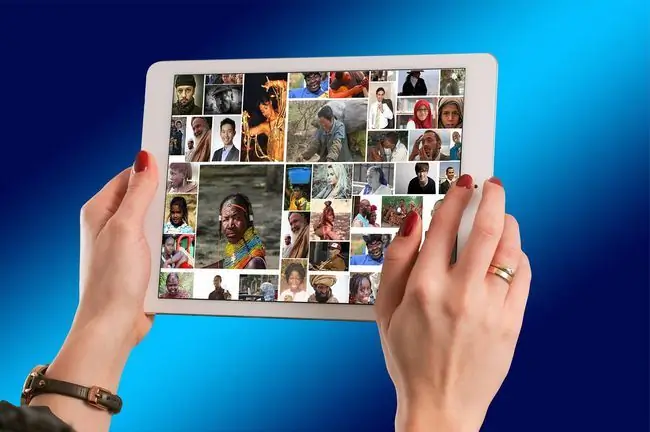
Conclusió
Una característica fantàstica d'iTunes és Compartir a casa, que us permet reproduir música i pel·lícules des del vostre ordinador d'escriptori o portàtil als vostres altres dispositius, inclòs el vostre iPad. Quan activeu aquesta funció, podeu accedir a tota la vostra col·lecció de música i pel·lícules sense consumir espai d'emmagatzematge ni necessitat d'espai d'emmagatzematge addicional.
Connecteu-lo al vostre televisor
Hi ha diverses maneres de connectar el vostre iPad a un televisor. Utilitzeu la duplicació d'Apple Airplay amb el vostre Apple TV o un altre televisor intel·ligent per connectar-vos sense fil. Per a una connexió per cable, utilitzeu l'adaptador AV digital d'Apple per connectar-vos mitjançant HDMI.
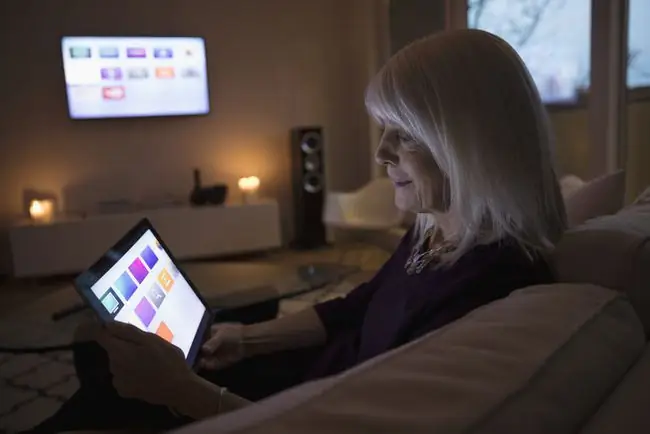
Un cop connectat, pots reproduir vídeos al teu televisor i també jugar a jocs a la pantalla gran. Alguns jocs admeten totalment la sortida de vídeo, maximitzant els gràfics del televisor mentre utilitzeu l'iPad com a controlador.
Substitueix el teu GPS
Si preferiu una pantalla més destacada per seguir les indicacions pas a pas al vostre vehicle, feu servir el vostre iPad i Apple Maps per substituir el GPS del cotxe. Necessitareu un iPad amb connexió mòbil o un "Mobotron MS-426 amb una tauleta muntada en un cotxe" id=mntl-sc-block-image_1-0-6 /> alt="
Conclusió
Siri, el programari de reconeixement de veu d'Apple, té molts usos fantàstics que s'afegeixen a l'experiència de l'iPad. Una cosa que pot fer Siri és actuar com a assistent personal. Podeu utilitzar-lo per programar cites i esdeveniments, establir recordatoris o utilitzar-lo com a temporitzador. Siri també ajuda amb tasques com ara llançar aplicacions, reproduir música, trobar botigues i restaurants propers i proporcionar la previsió meteorològica.
Connexió d'un teclat
El major inconvenient d'una tauleta és la manca d'un teclat físic. El teclat en pantalla no està malament i pots ajustar la configuració del teclat de l'iPad, però poca gent escriu tan ràpid en una pantalla tàctil com en un teclat real.

Hi ha diverses opcions per connectar un teclat físic a l'iPad, que funciona amb la majoria de teclats sense fil. Algunes fundas de teclat poden convertir el vostre iPad en un dispositiu que s'assembla més a un ordinador portàtil.
Conclusió
Si bé l'iPad s'anomena sovint un dispositiu de consum de mitjans, també té molts usos comercials. Microsoft Word està disponible per a l'iPad per al processament de textos (amb un compte de Microsoft 365). També pots descarregar l'eina gratuïta de processament de textos d'Apple, Pages.
Edita un full de càlcul
Necessites editar fulls de càlcul de Microsoft Excel? Cap problema. Microsoft té una versió d'Excel per a l'iPad. També podeu descarregar gratuïtament l'equivalent d'Apple, Numbers. Numbers és una aplicació de full de càlcul capaç. També llegeix fitxers de Microsoft Excel i fitxers delimitats per comes, cosa que facilita la transferència de dades des de diferents programaris de fulls de càlcul.
Crea una presentació
Per completar la suite ofimàtica d'Apple hi ha Keynote, la seva solució de programari de presentació gratuïta per a l'iPad. Keynote és totalment capaç de crear i mostrar presentacions excel·lents.
Microsoft PowerPoint també està disponible si necessiteu un programari de presentació més avançat. I quan combineu aquestes solucions amb la possibilitat de connectar l'iPad a un HDTV o projector, obtindreu una solució de presentació excel·lent.
Conclusió
De què serveix crear documents, fulls de càlcul i presentacions si no els pots imprimir? AirPrint permet que l'iPad funcioni sense fil amb una varietat d'impressores, incloses les impressores Lexmark, HP, Epson, Canon i Brother. Podeu accedir a la capacitat d'impressió en moltes aplicacions.
Accepta targetes de crèdit
Una funció comercial popular que pot fer un iPad és actuar com a caixa registradora i acceptar targetes de crèdit. Seleccioneu i descarregueu la vostra aplicació de targeta de crèdit preferida i utilitzeu el lector complementari per registrar els pagaments.

Connecta la teva guitarra
IK Multimedia va ser un dels primers adoptants de l'iPad a la indústria musical, creant la interfície de guitarra iRig que permet que les guitarres es connectin a l'iPad. Amb l'aplicació AmpliTube, iRig pot convertir el vostre iPad en un processador multiefecte. I tot i que pot ser que no estigui llest per a concerts, és una manera fantàstica de practicar quan no teniu fàcil accés a tot el vostre equipament.
Afegiu un lector de partitures i tindreu una manera més fàcil de reproduir les vostres cançons preferides.
Crea música
Amb la capacitat d'acceptar senyals MIDI, la indústria de la música ha portat l'iPad a un nou nivell amb algunes aplicacions i accessoris fantàstics. L'iPad és ara habitual al NAMM, el festival musical anual on la indústria musical mostra els últims aparells i dispositius. No és estrany que les estacions de treball de música tinguin una aplicació complementària per a iPad.
Connecteu un teclat MIDI i utilitzeu la tauleta per fer música o utilitzeu el teclat de l'iPad per tocar el piano.

Conclusió
No oblidem la capacitat de l'iPad per gravar música. Apple Garage Band us permet gravar i manipular diverses pistes. Combinat amb la possibilitat de connectar un micròfon a l'iPad, podeu utilitzar fàcilment la tauleta com a gravadora multipista o com a complement a una sessió de pràctica.
Utilitzar com a monitor addicional
Aplicacions com AirDisplay i DuetDisplay transformen el vostre iPad en un segon monitor per al vostre PC o Mac. Els Mac amb macOS Catalina (10.15) i els models d'iPad amb la funció Sidecar faciliten l'ús de l'iPad com a segona pantalla. Activa la funció des de Preferències del sistema al teu Mac.
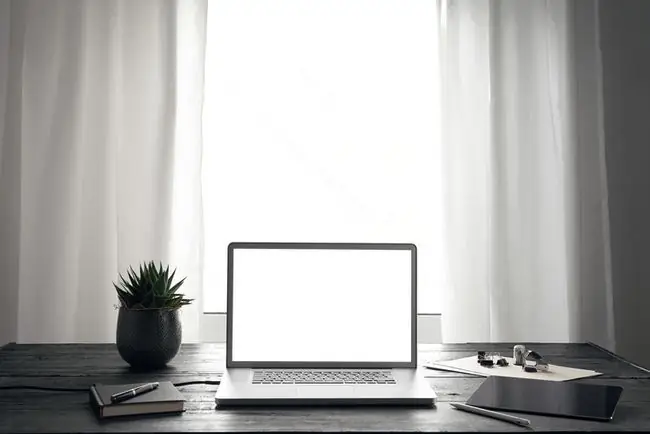
Conclusió
Vols fer més que utilitzar el teu iPad com a monitor addicional? Podeu fer un altre pas i controlar el vostre PC a distància amb el vostre iPad. Aplicacions com GoToMyPC, iTeleport i Remote Desktop us permeten mostrar l'escriptori del vostre PC i controlar-lo a través de la pantalla del vostre iPad.
Fes que sigui amigable per als nens
Esteu pensant utilitzar l'iPad com a dispositiu familiar? Activa els controls parentals de l'iPad i aplica restriccions al tipus d'aplicacions, música i baixades de pel·lícules. També podeu suprimir completament les compres des de l'aplicació o la botiga d'aplicacions i limitar l'accés a aplicacions com ara Safari.
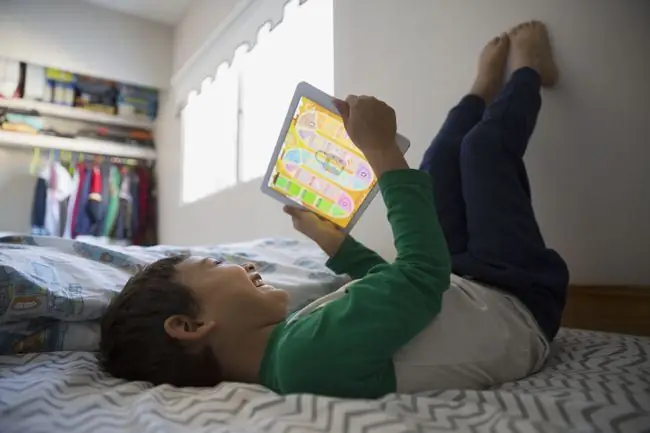
Conclusió
Si us perdeu els dies dels jocs arcade de monedes com Asteroids i Pac-Man, considera accessoris que converteixin el teu iPad en un joc arcade. Gadgets com ION iCade inclouen un armari de jocs amb joysticks i botons.
Escaneja documents
És fàcil convertir l'iPad en un escàner amb una aplicació d'escàner útil. La majoria d'aplicacions d'escàner s'encarreguen de fer el treball pesat per vostè, inclòs l'enfocament automàtic i la redreçada del document perquè aparegui com ho faria amb un escàner tradicional.
El touchpad virtual
La pantalla tàctil de l'iPad en general fa el treball d'un ratolí, però quan necessiteu un control fi, com ara moure el cursor a una lletra determinada en un processador de textos, feu servir el ratolí tàctil virtual de l'iPad.






